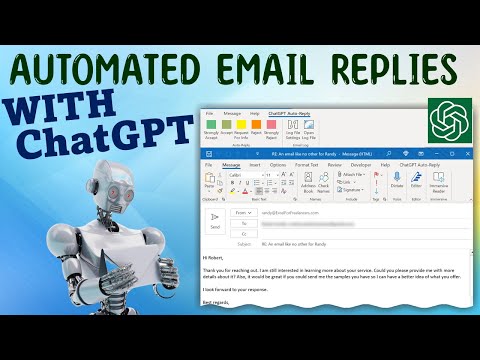क्रोम और फ़ायरफ़ॉक्स जैसे इंटरनेट एक्सप्लोरर में एक सुविधा है, और यही है, यह आपको अपने विंडोज 7 टास्कबार या स्टार्ट मेनू पर आसानी से शॉर्टकट को अपनी पसंदीदा वेबसाइटों पर पिन करने देता है।
टास्कबार और स्टार्ट मेनू पर वेबसाइट शॉर्टकट पिन करें
ऐसा करने के लिए बस अपनी पसंदीदा वेबसाइट को इंटरनेट एक्सप्लोरर, क्रोम और फ़ायरफ़ॉक्स में खोलें और वेबसाइट के फेविकॉन को खींचें और छोड़ें जो में प्रकट होता है एक डिब्बा (नए आईई एड्रेस बार के लिए आधिकारिक नाम वन बॉक्स है) स्टार्ट ओर्ब के माध्यम से अपने टास्कबार या स्टार्ट मेनू में।



जब आप अपने टास्कबार में TheWindowsClub फेविकॉन खींचते हैं, तो आप एक अनुकूलित जम्प्लिस्ट देखेंगे।

माइक्रोसॉफ्ट से BuildMyPinnedSite विज़ार्ड भी देखें।